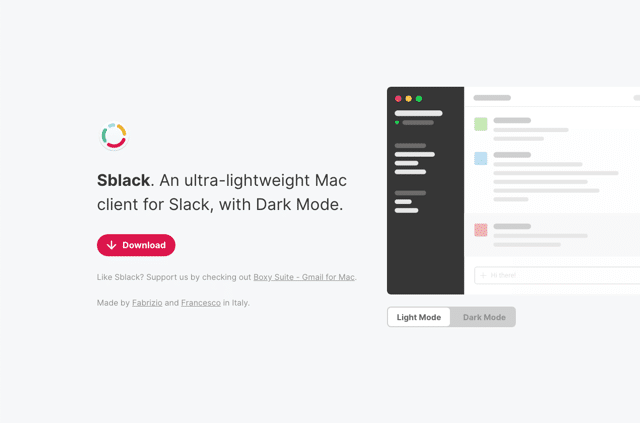
我斷斷續續有在使用 Slack ,不過並沒有很深入研究,只知道 Slack 是一款適合企業項目合作的平台,可以建立自己的工作區,在線上聊天、分享檔案或發佈內容等等,大部分時候我都是直接以瀏覽器操作,而 Slack 其實也有官方開發的原生應用程式,使用 Electron 作為軟體框架,但在 macOS 部分似乎不那麼好用,除了檔案太大、過度佔用記憶體,也沒有支援 Mojave 之後的深色模式。
有鑑於此,國外有開發團隊寫了一款輕量化的 Slack 桌面端工具「Sblack」,在檔案大小上有明顯改善(Sblack 只有 20 MB,官方版應用程式是 180 MB),也加入深色模式,並有工具列圖示可快速開啟、隱藏應用程式,桌面通知和多帳號功能。
Sblack 運作方式比較像是調整過後的網頁版,或說是將 Slack 網頁版變成應用程式,開發團隊在程式中加入黑暗模式樣式,還是在使用者的 Safari 瀏覽器運作,安全性來說應該不是太大問題。如果你平常相當依賴 Slack,也正好是使用 Mac,或許可以試試看 Sblack。
軟體資訊
軟體名稱:Sblack
軟體語系:英文
作業系統:macOS
官方網站:https://www.sblack.online/
軟體下載:https://www.sblack.online/
使用教學
STEP 1
開啟 Sblack 官方網站,點選「Download」會要求輸入 Email 地址,雖然 Sblack 是免費軟體,但透過訂閱 Email 可以給開發團隊一些實質鼓勵,而當應用程式有更新時會透過此信箱通知使用者,隨時可以退訂。
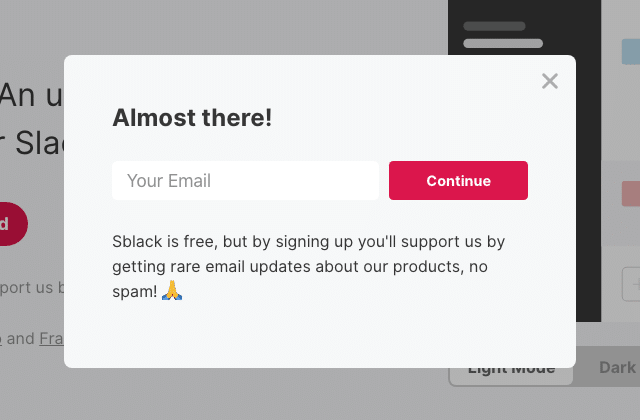
勾選接受隱私權條款和使用條款,按下「Download Now」就能立即下載。
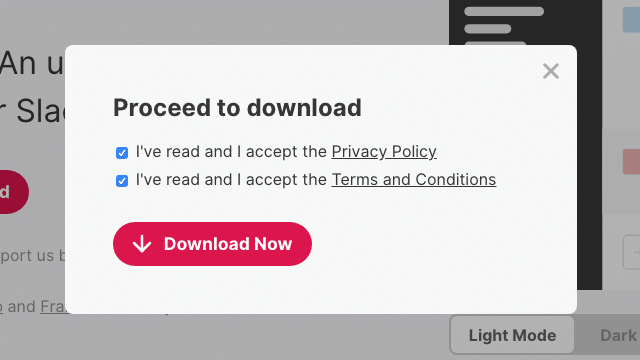
STEP 2
下載後開啟,將 Sblack 拖曳到「應用程式」資料夾就能使用,跟一般程式使用方式相同。
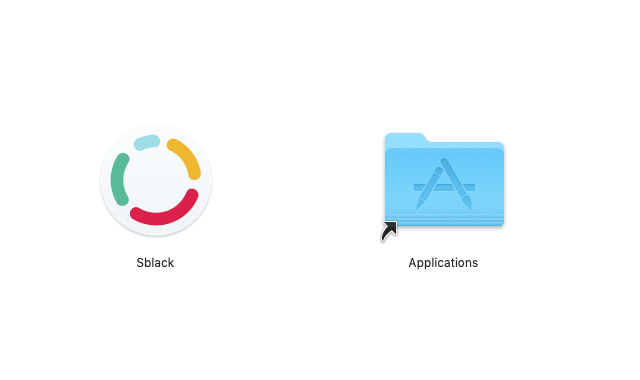
STEP 3
開啟 Sblack 就能看到 Slack 的相關功能,因為是直接在瀏覽器執行 Slack 網頁版,只是把它設計成應用程式,看起來就跟使用網頁版感覺差不多。
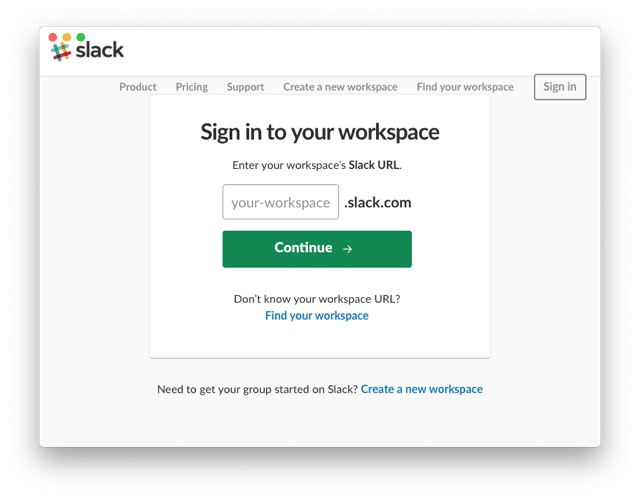
不過前面有提到,Sblack 還加入深色模式,算是原生 Slack 應用程式沒有的功能,並有工具列圖示可快速開啟或隱藏,有多帳號也能加入 Sblack 切換使用,若是覺得官方版的 Slack 應用程式不好用,或許可以選擇 Sblack 作為替代方案。
Sblack 官方網站有提到,有些功能可能無法在 Sblack 執行,但沒有明確說明,使用時可以研究看看有沒有缺少你會用到的功能。
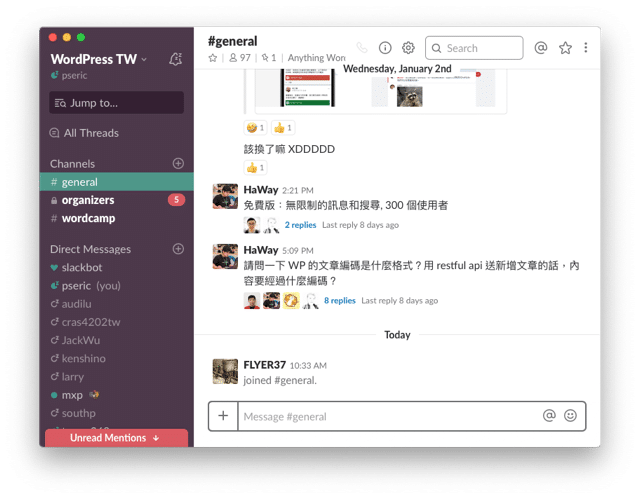
值得一試的三個理由:
- 相較於官方版應用程式,Sblack 檔案縮小很多
- 加入 Mac 深色模式,工具列圖示可快速開啟隱藏視窗
- 對 Slack 使用者來說又有一個新的選擇








